Chcete klip zrychlit, zpomalit nebo převést na zpomalený pohyb? Pomocí několika jednoduchých klepnutí můžete změnit rychlost videa nebo jenom jednoho klipu.
Pokud chcete zjistit, jak změnit rychlost videa, postupujte podle následujících kroků.
1. krok Klepněte na ikonu rychlosti.
Na domovské stránce editoru klepněte na ikonu rychlosti , která vypadá jako tachometr v autech.
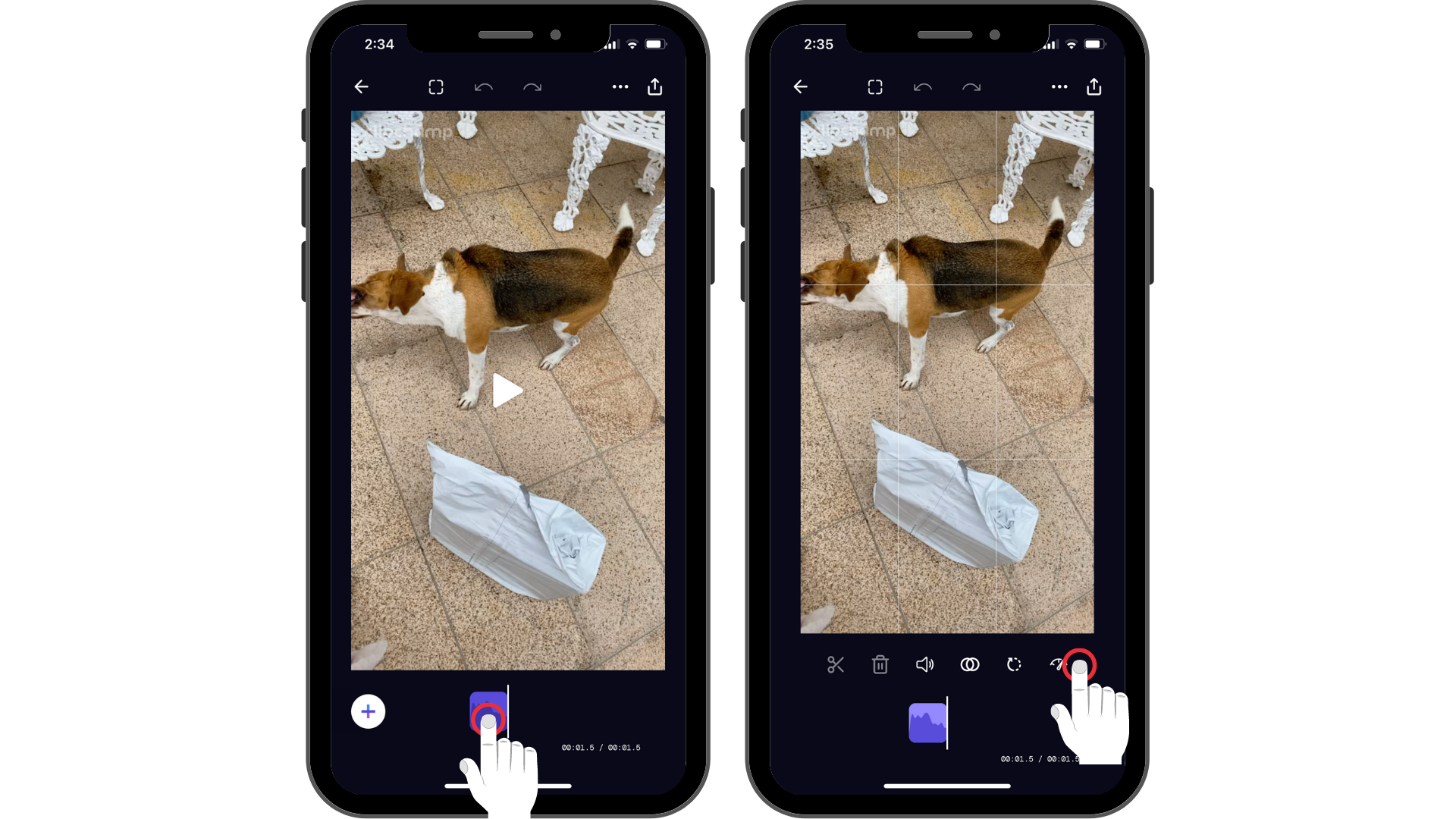
2.krok Upravte posuvník přetažením kruhu tam a zpět.
Klepnutím na tlačítko Přehrát můžete zobrazit náhled nové rychlosti videoklipu. Po dokončení klikněte na D.
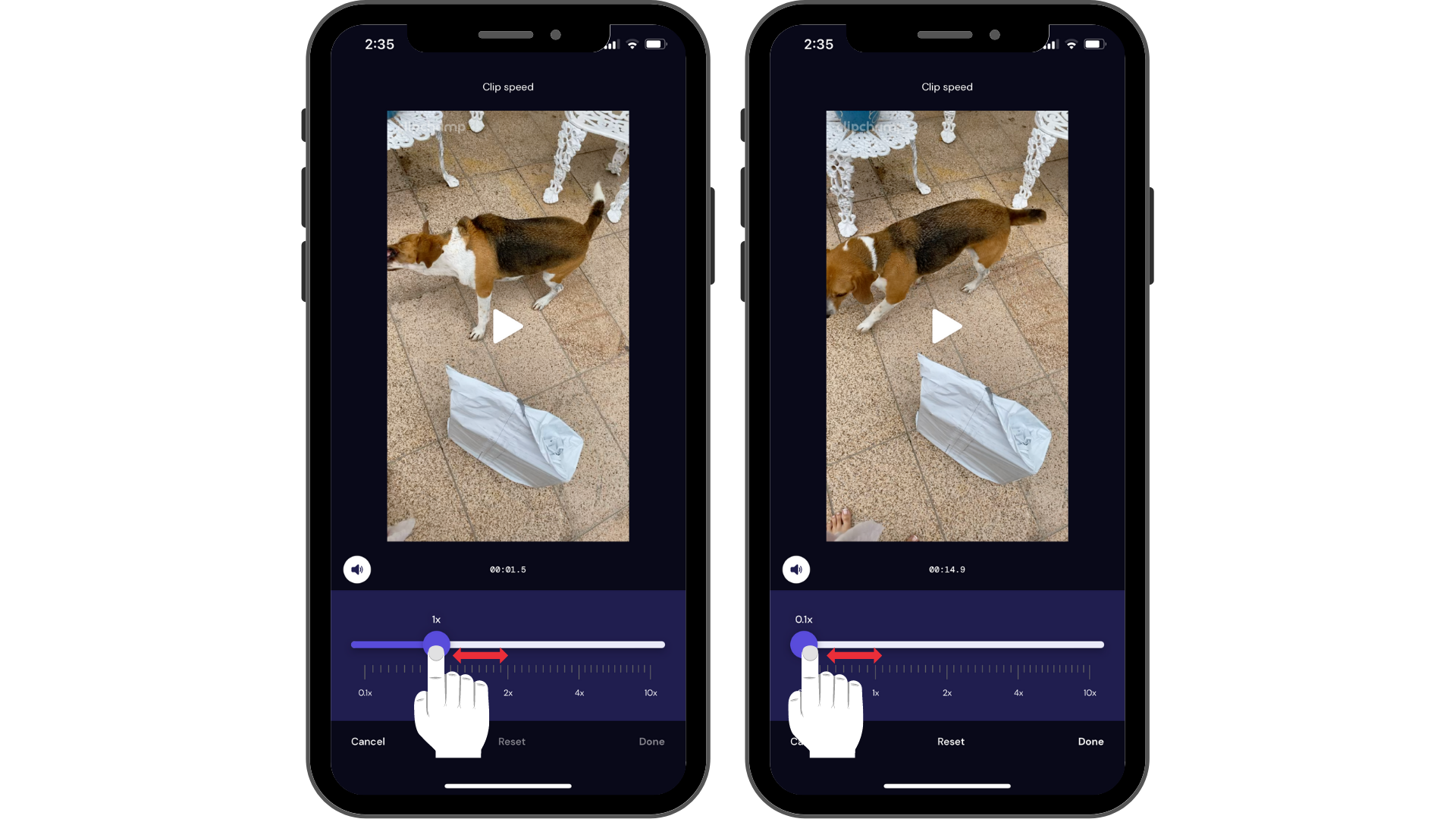
Rychlé úpravy můžete také provést klepnutím na přírůstky popisku místo posouvání. Po dokončení klikněte na Hotovo .
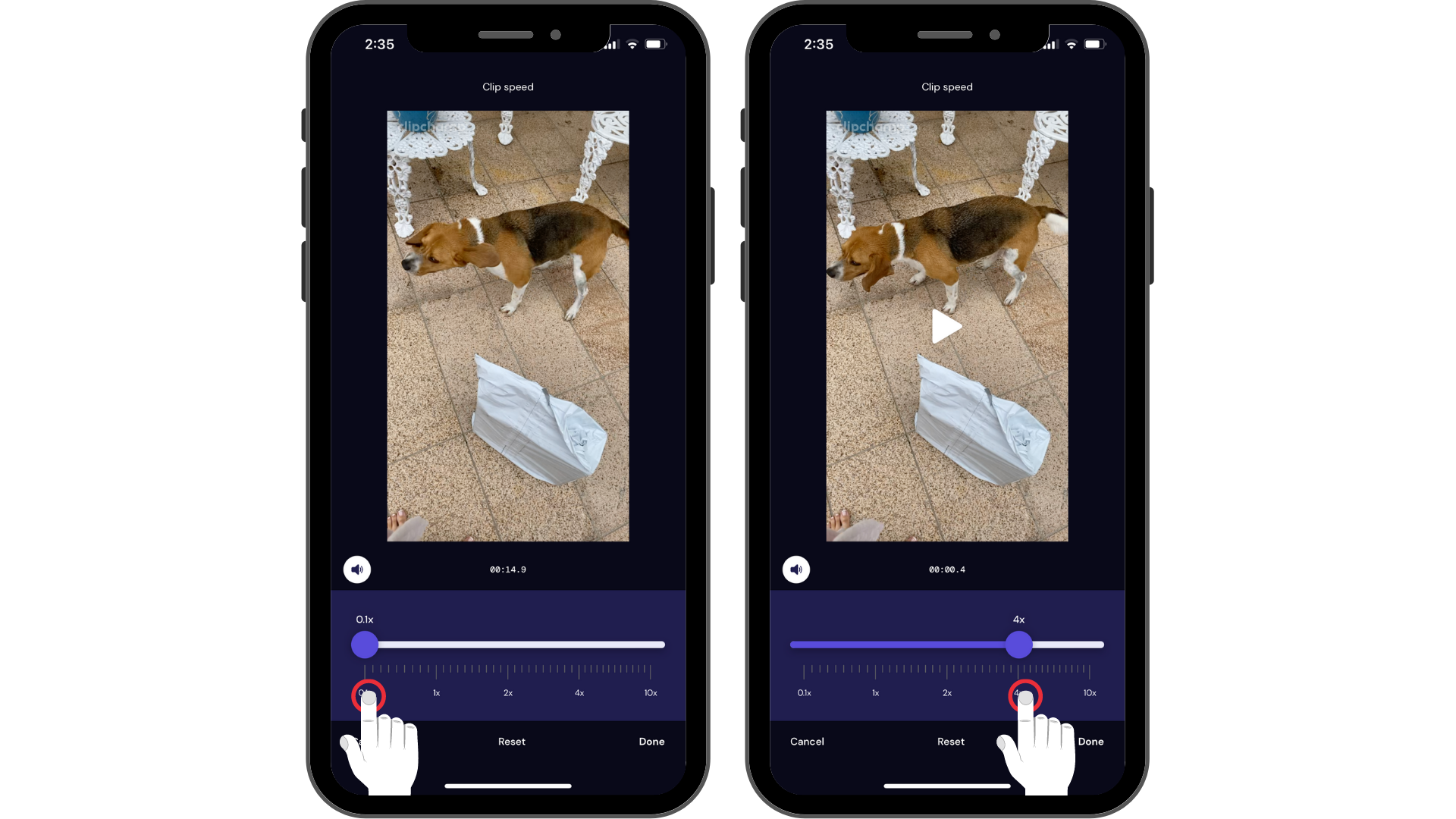
Pokud chcete změnit rychlost určitého okamžiku klipu, použijte nástroj řezu (ikona nůžek) a nejdřív klip vystřihněte a pak upravte rychlost nového klipu.
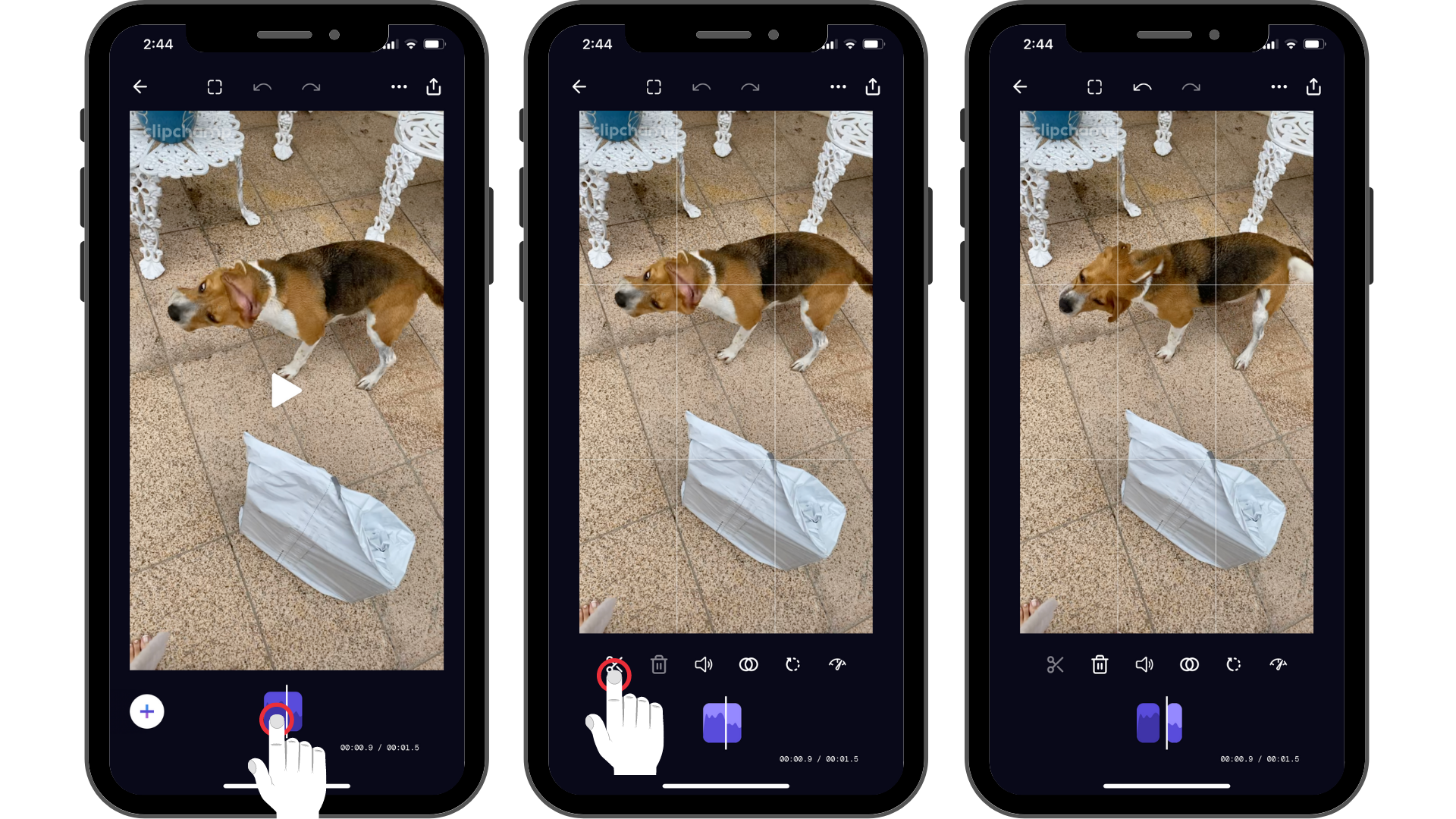
Když nastavíte rychlost, může to znít divně. I když automaticky upravíme výšku hlasu tak, aby se zabránilo čipování s vysokým sklonem nebo obřímu hlasu s nízkou výškou, zvuk může někdy znít divně. K dispozici je možnost ztlumit klip pro snadné vypnutí zvuku. Při úpravě rychlosti klepněte na tlačítko pro ztlumení hlasitosti .
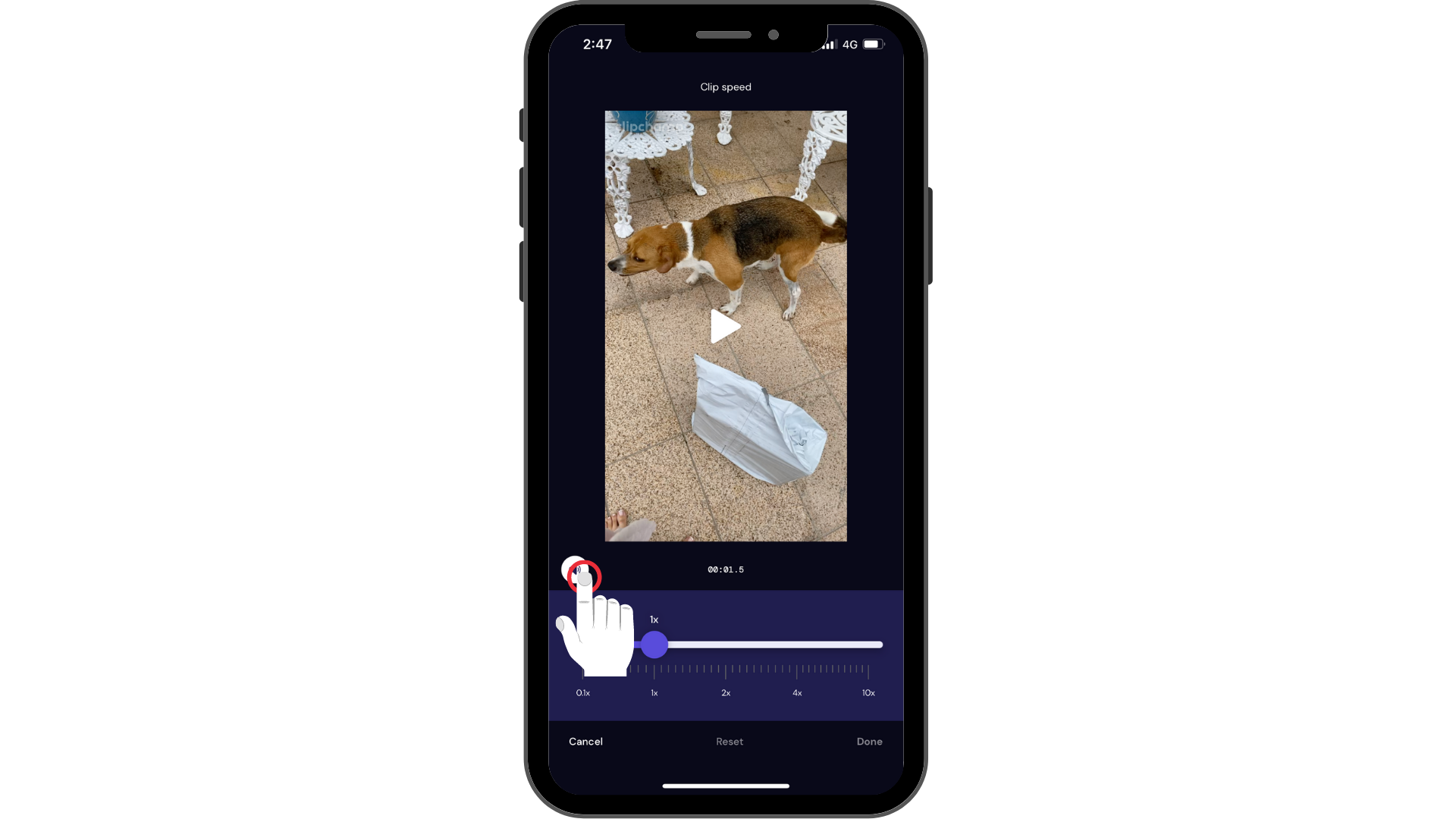
Tip: Přidání hudby může pomoct zachovat konzistentní zvuk v celém videu.
Vyzkoušejte naši aplikaci pro iOS.
Začněte tím, že si stáhnete bezplatnou aplikaci Clipchamp pro iOS .










